2024/08/01版手順?
Windows Server 2016環境でIEにて「edge browser」で検索して出てくるダウンロードページから素直にインストール用ファイルがダウンロードできることを確認しました。
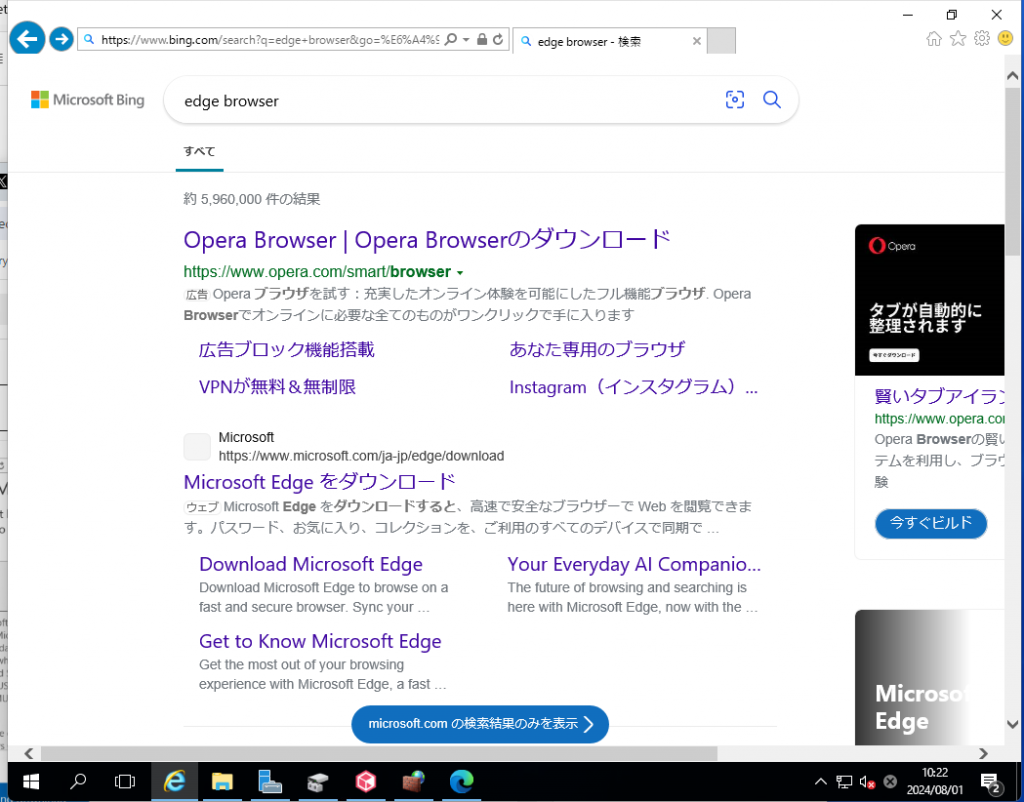
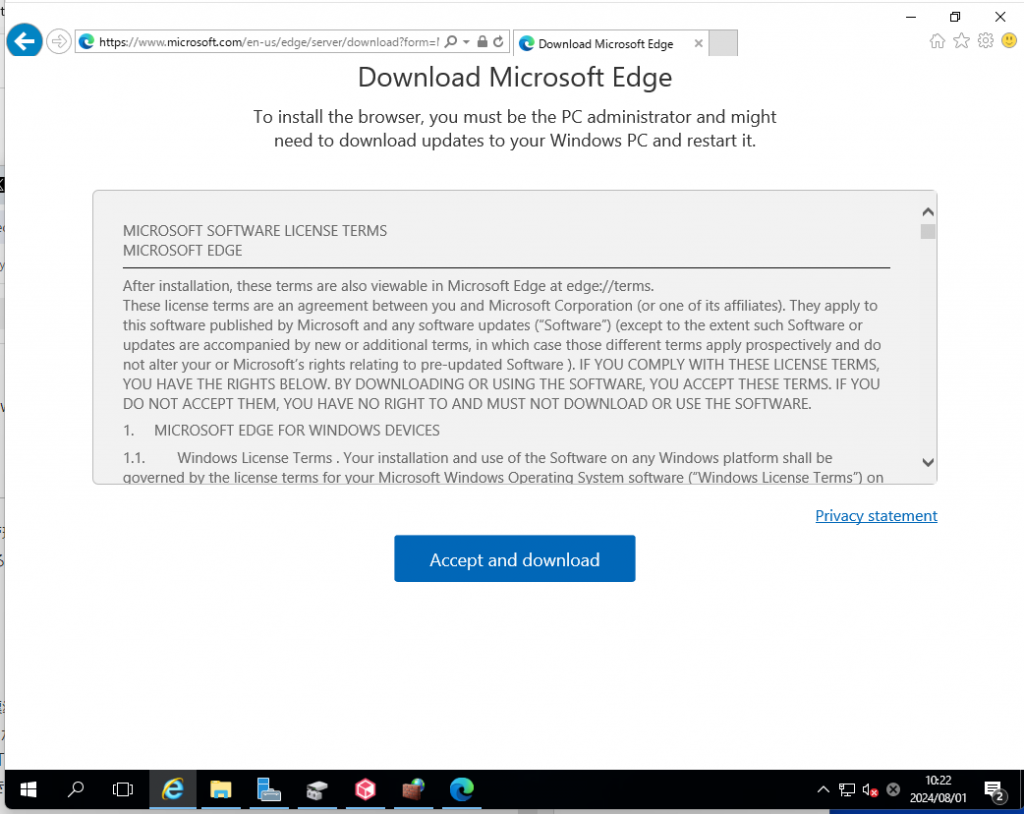
というわけで、以下は過去の内容となります。
Windows Server 2019環境でブラウザ経由の管理を行うのにChromuimベースのEdgeを使おうと思って、インストールをしようとしたところ、なかなかダウンロードリンクにたどりつけなかったのでメモ書き。
2021/12/01版手順
Windows Server 2019をインストールして、標準のInternet Explorerから「edge browser」を検索すると、Google Chomeのプロモーションが表示されたりするけれど、「今すぐ切り替え」をクリックして、手順を進めていくと、「この microsoft-edge を開くには新しいアプリが必要です」と表示されてダウンロードができない。
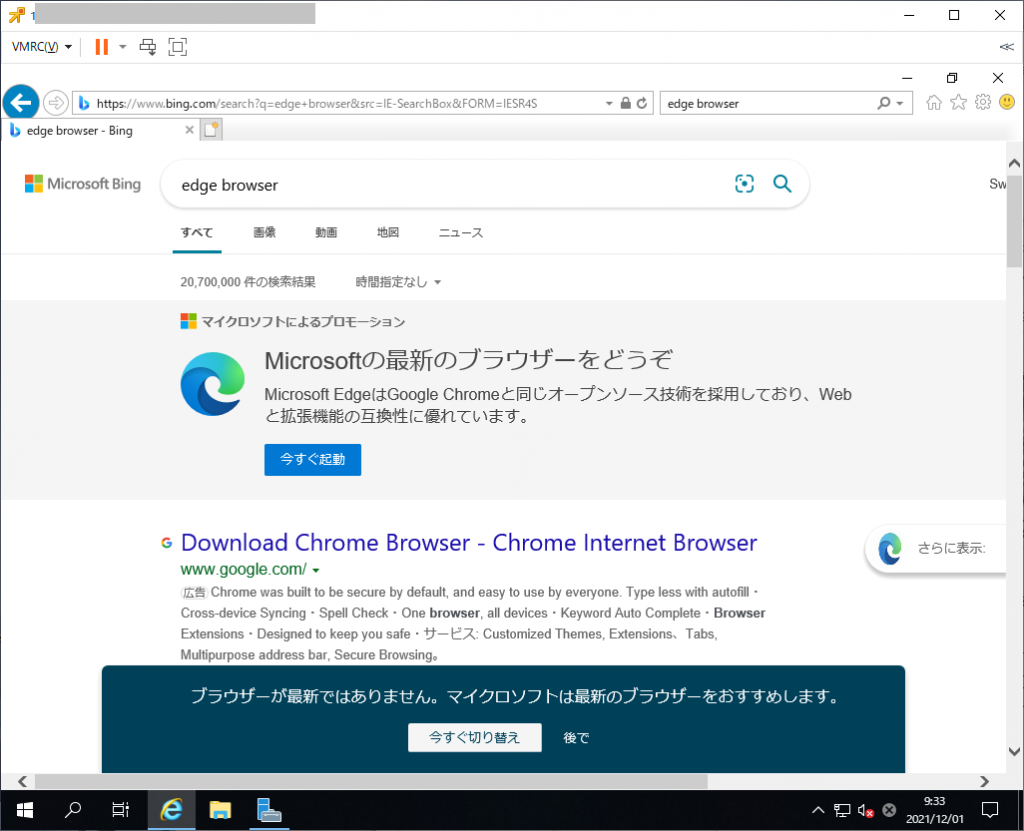
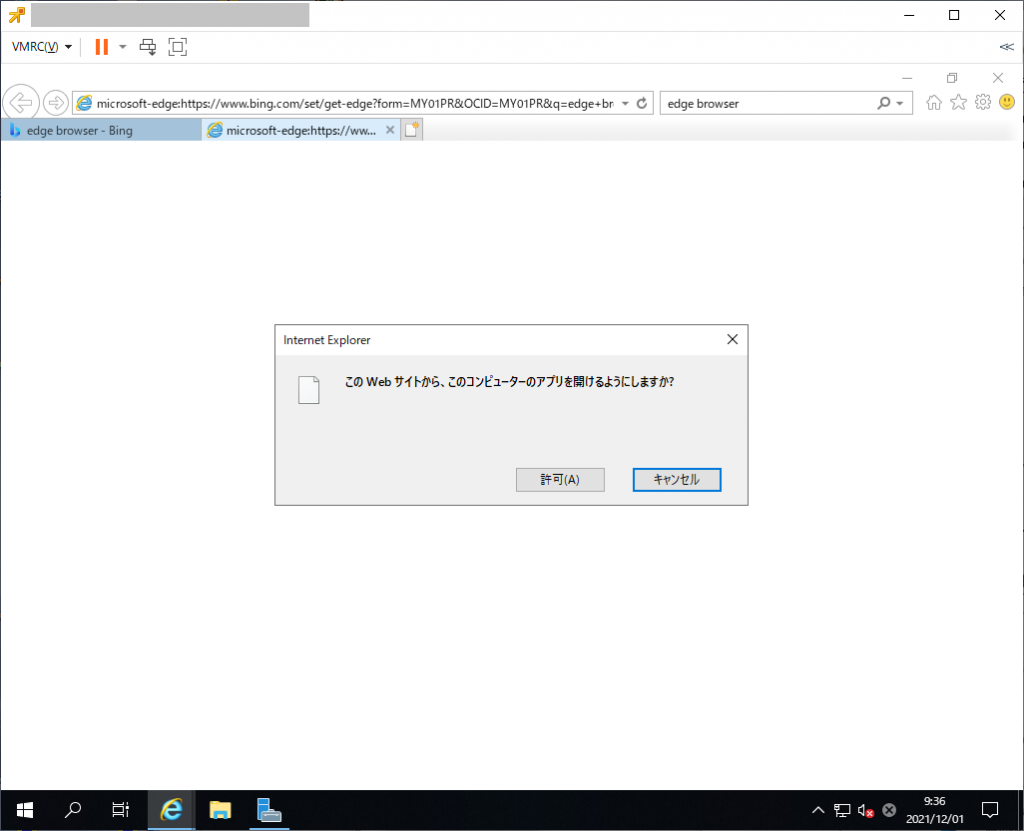
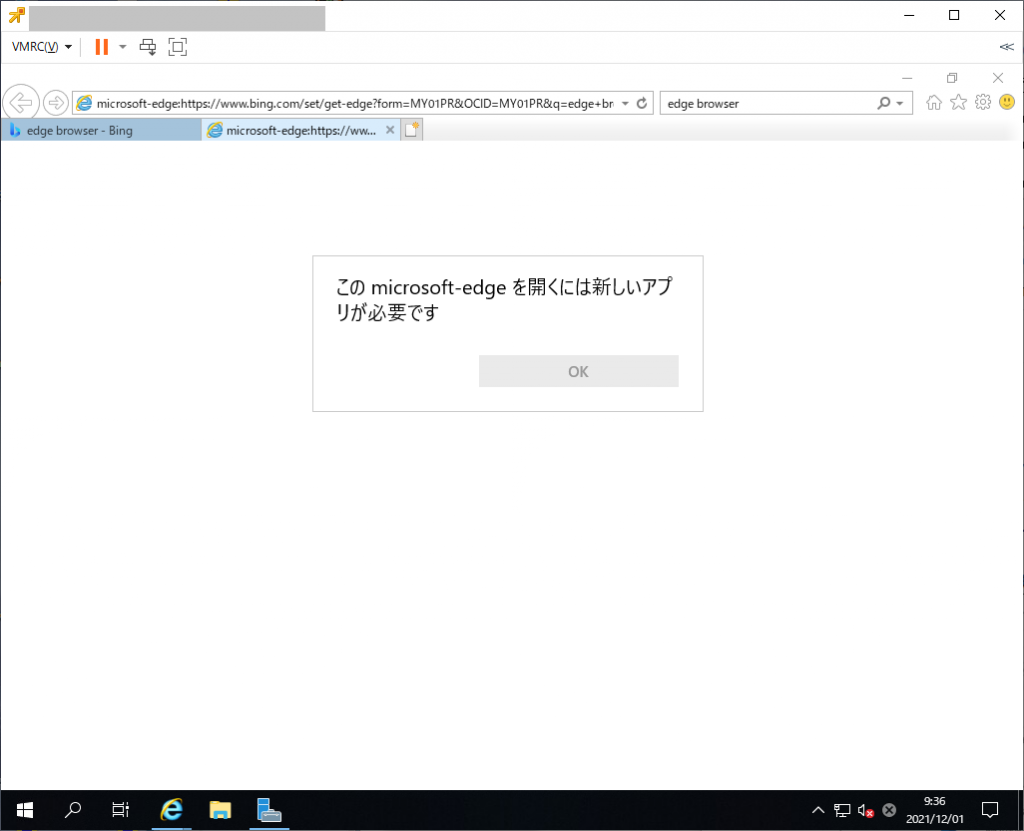
では、どうするか?
Edgeブラウザで「https://www.microsoft.com/ja-jp/edge」にアクセスすると、下記警告が出てくるので「https://www.microsoft.com/」と「https://mwf-service.akamaized.net」の2つについては「追加」する。それ以外は「閉じる」
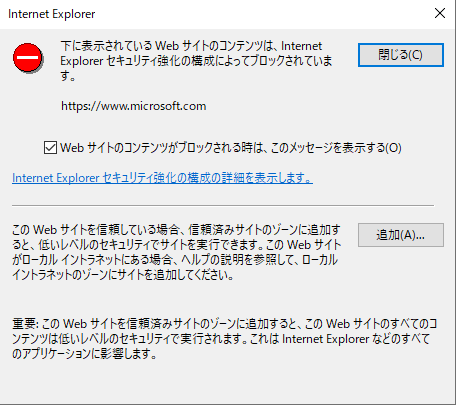
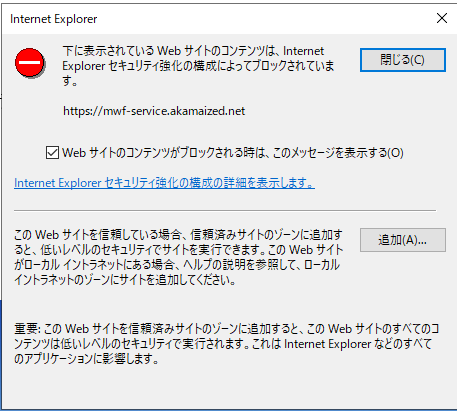
そうすると下記のような表示となる。
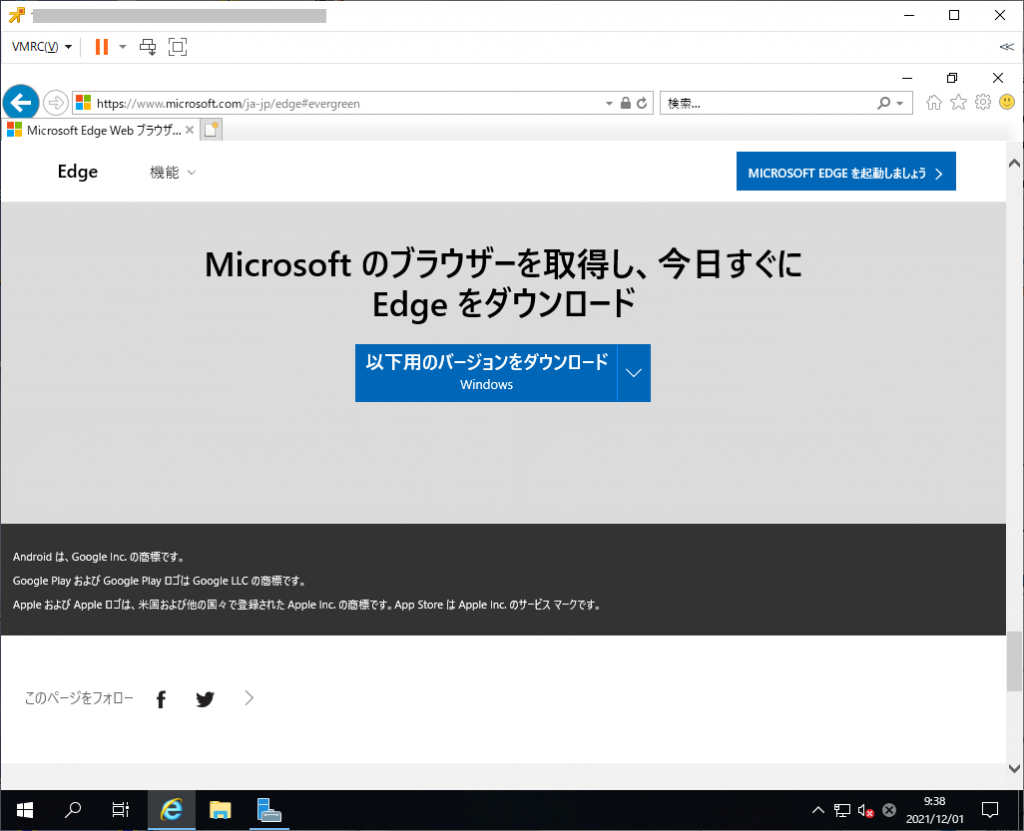
次に「インターネットオプション」を開く
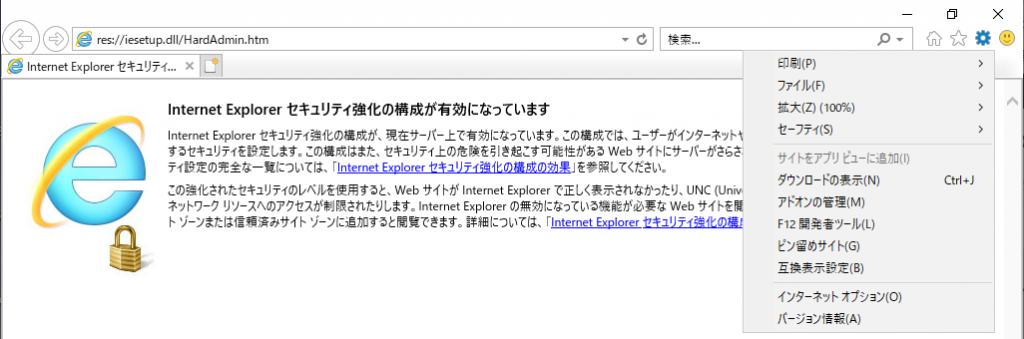
[セキュリティ]タブの「信頼済みサイト」を選択して「サイト」ボタンをクリック。
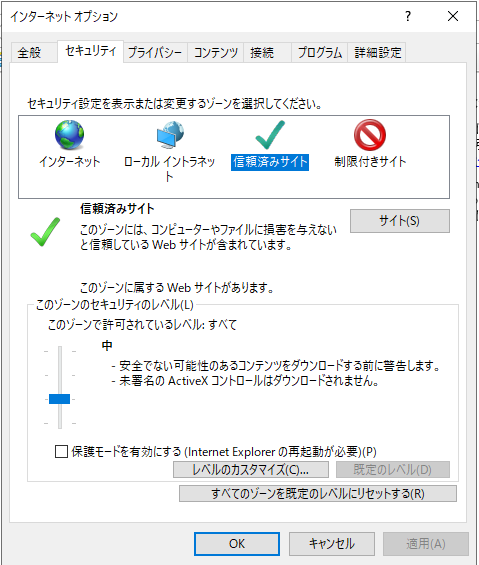
信頼済みサイトとして「https://*.officeapps.live.com/」を追加します。

追加した後、「以下用のバージョンをダウンロード」をクリックして表示される各OSバージョンの「↓」をクリックします。
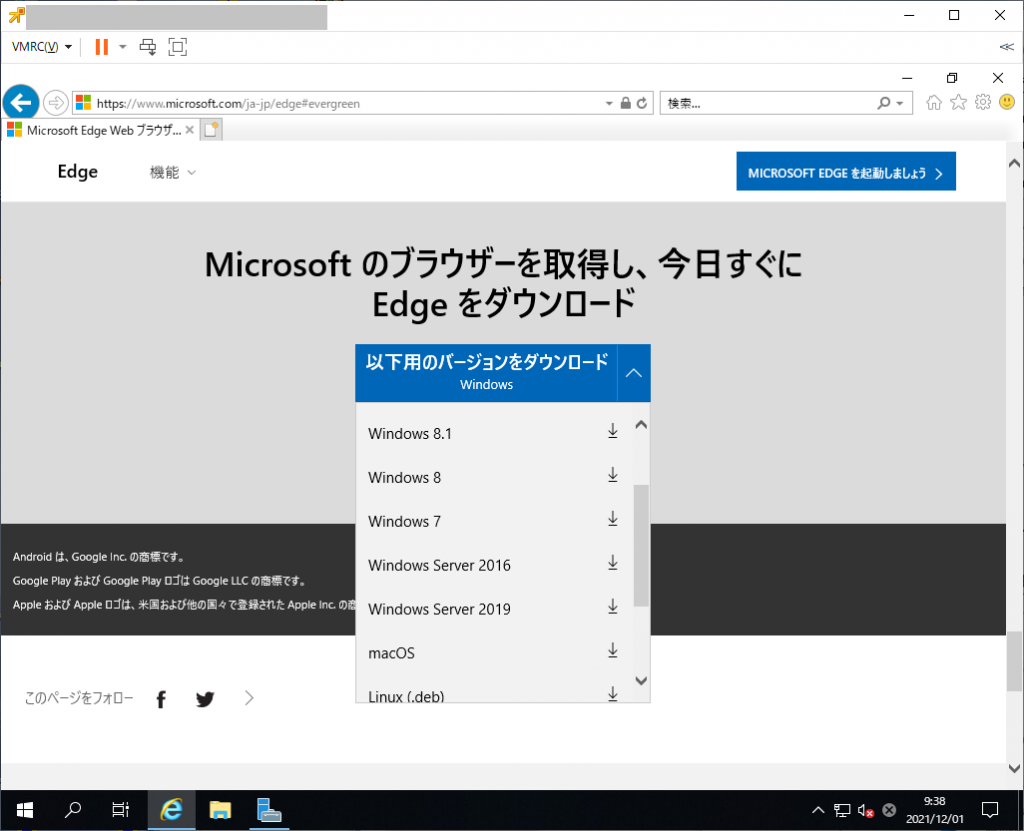
Microsoft Edgeをダウンロードという画面に切り替わります。(切り替わらない場合は、信頼済みとして許可したサイトが不足しています)
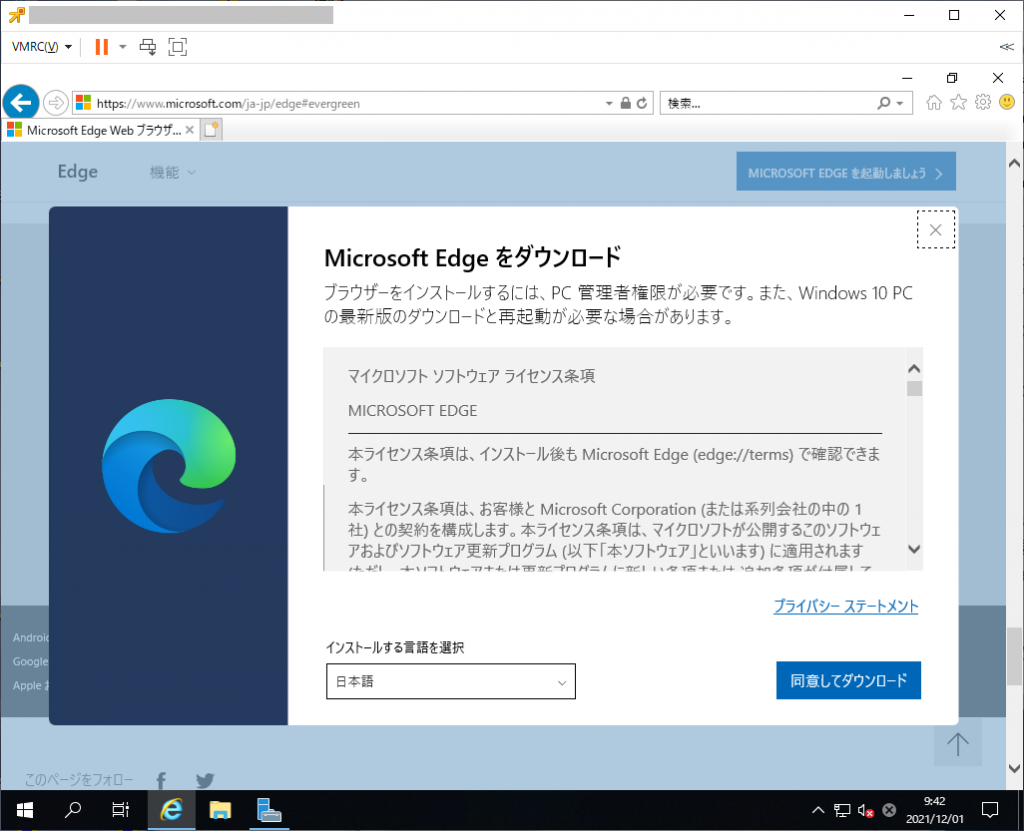
設定に問題がなければ、MicrosoftEdgeSetup.exeがダウンロードできます。
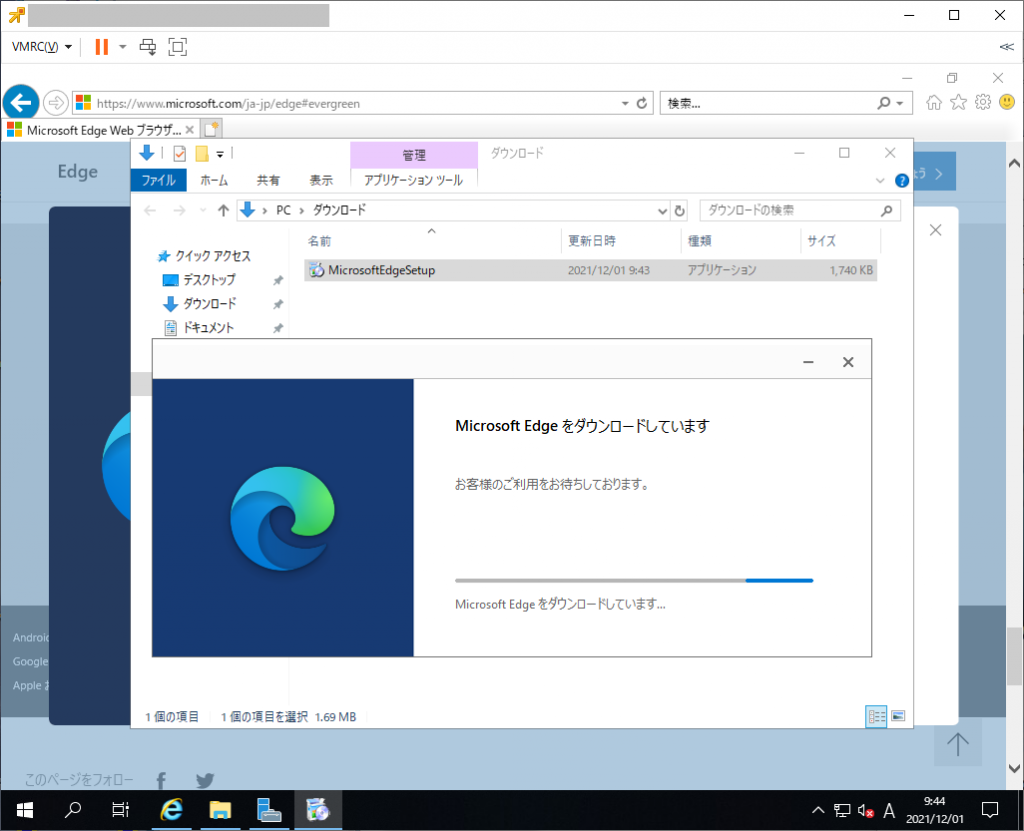
ダウンロード完了後、MicrosoftEdgeSetup.exeを実行してインストールを行います。
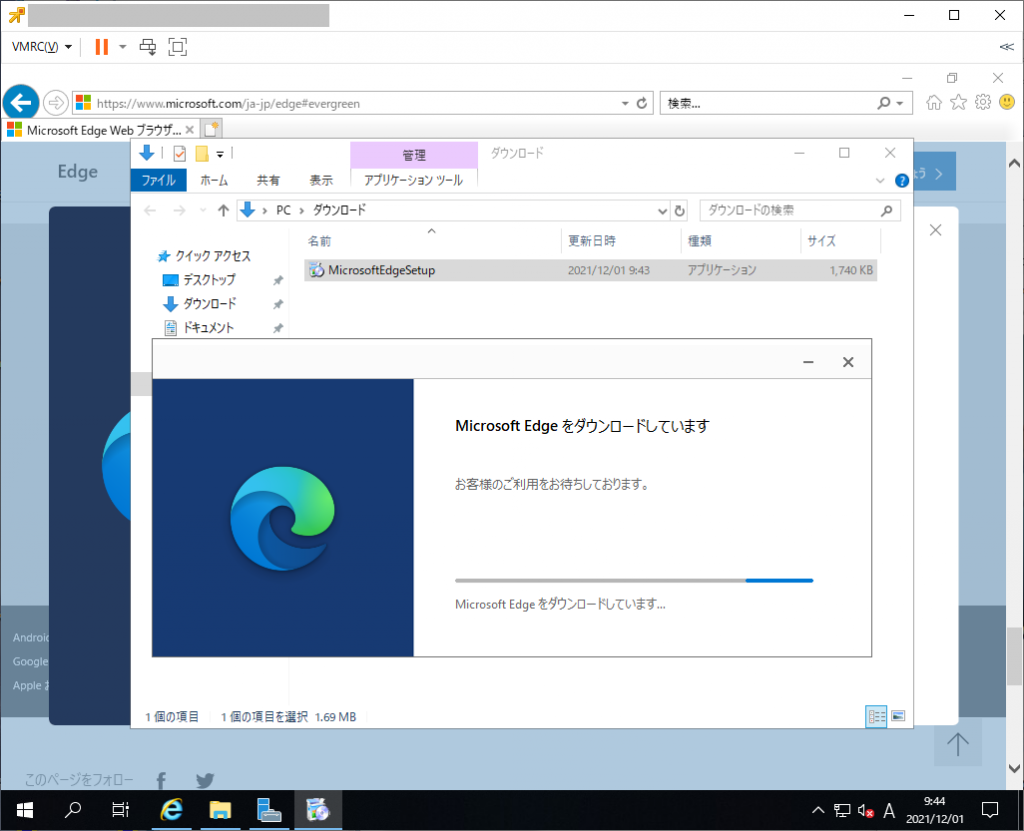
これでインストールは完了です。
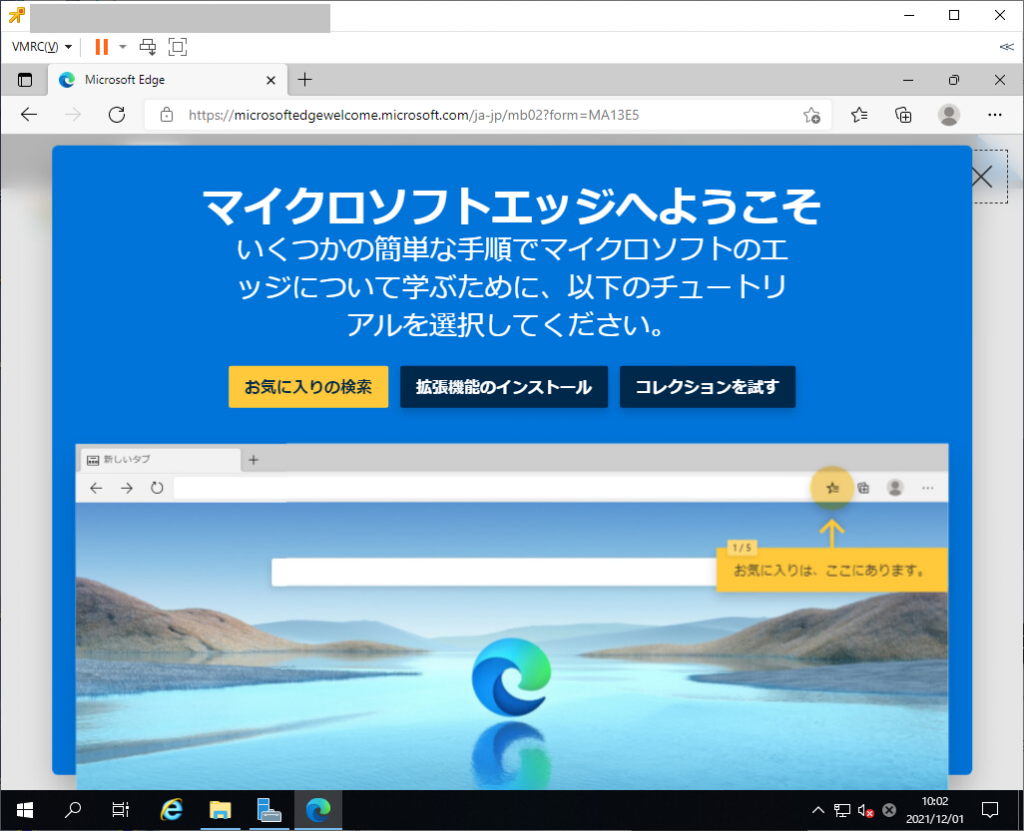
Windows10およびWindows11の場合
Windows 10とWindows 11の場合は、wingetコマンドによりインストールが可能になっています。まあ、Windows Updateでインストールされているので不要だとは思いますけどね。
やりかたとしては、コマンドプロンプトもしくはWindowsターミナルを管理者モードで開いて「winget search edge」を実行して、パッケージ名を確認
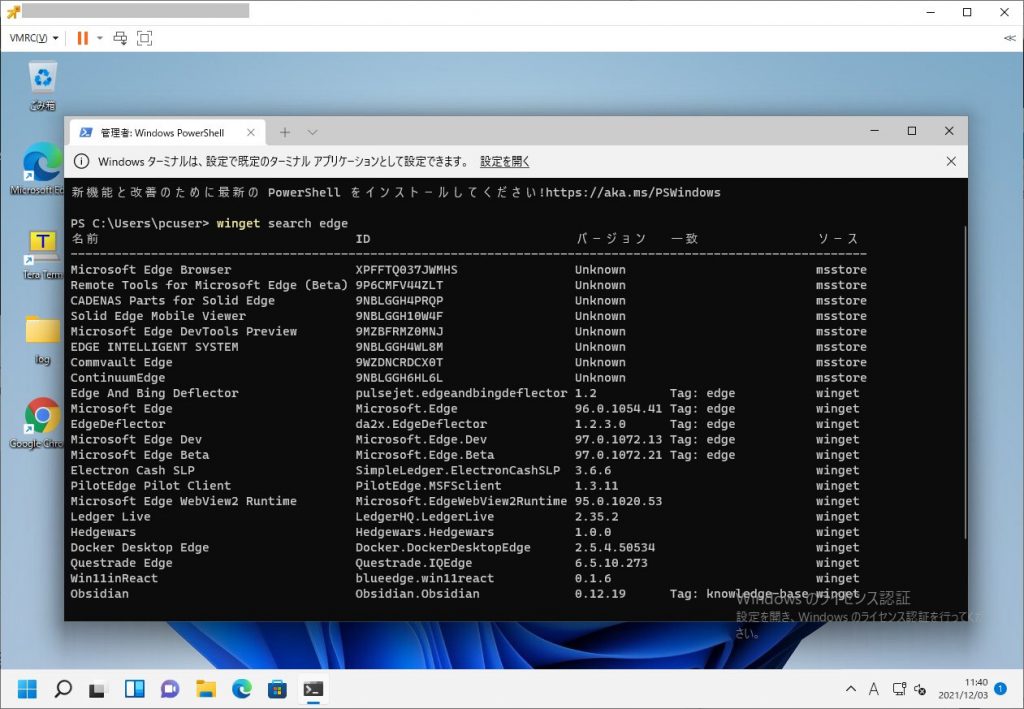
「winget install Microsoft.Edge」を実行してインストールを実行。
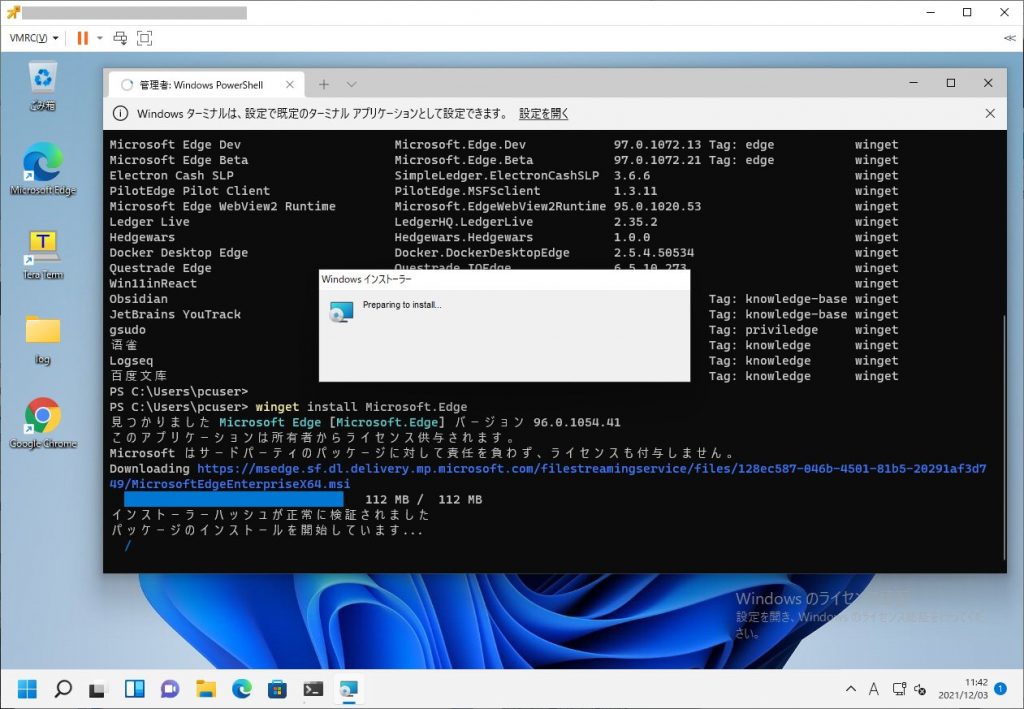
ここから下は、今後の参考資料のために残してある古い手順です
2021/04/27版手順(8/5,10/18修正)
Windows Server 2019をインストールして、標準のInternet Explorerから「edge browser」を検索すると、Google Chomeのプロモーションが表示されたりするけれど、「ダウンロード」をクリックして、手順を進めていくと、「この microsoft-edge を開くには新しいアプリが必要です」と表示されてダウンロードができない。

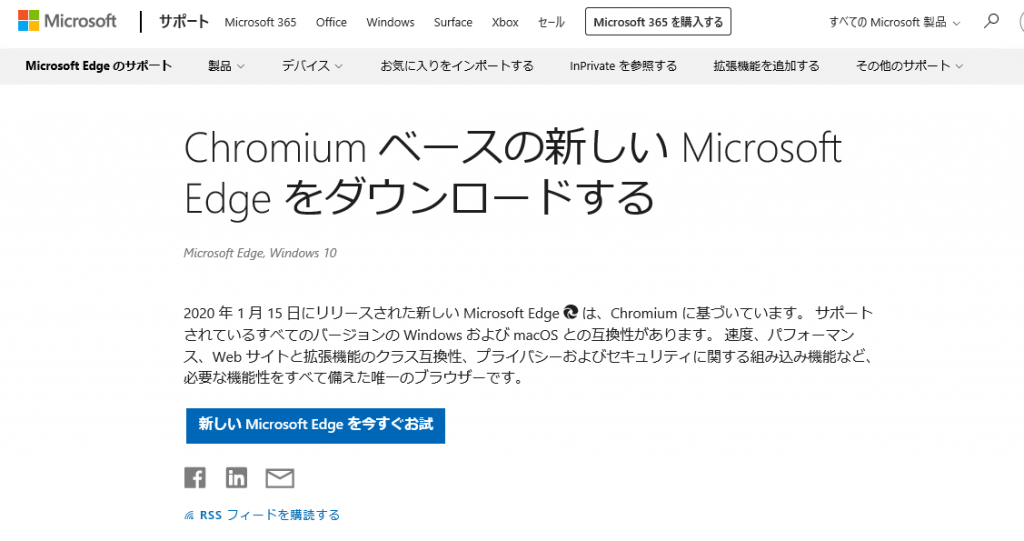
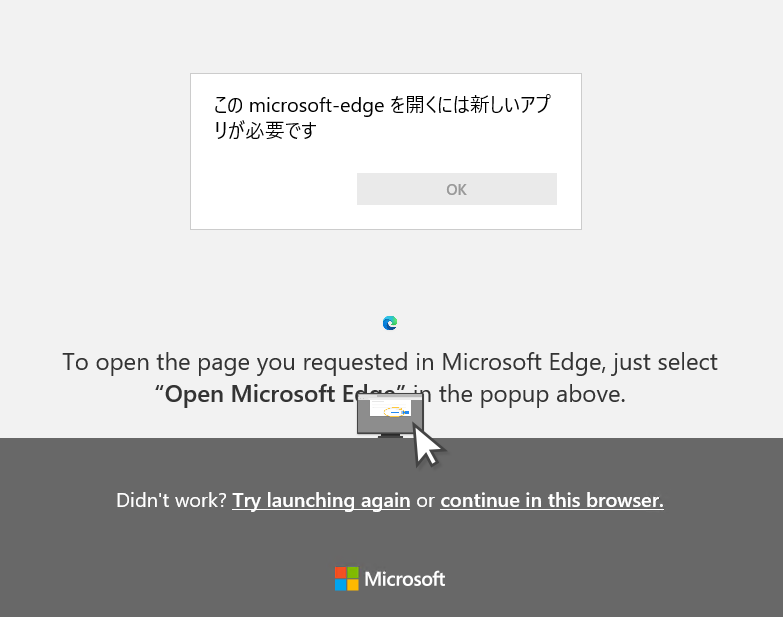
いろいろ探してみたところ、「Microsoft Edgeの主な機能」ページの上にある”MICROSOFT EDGEを起動しましょう”リンクを無視しして
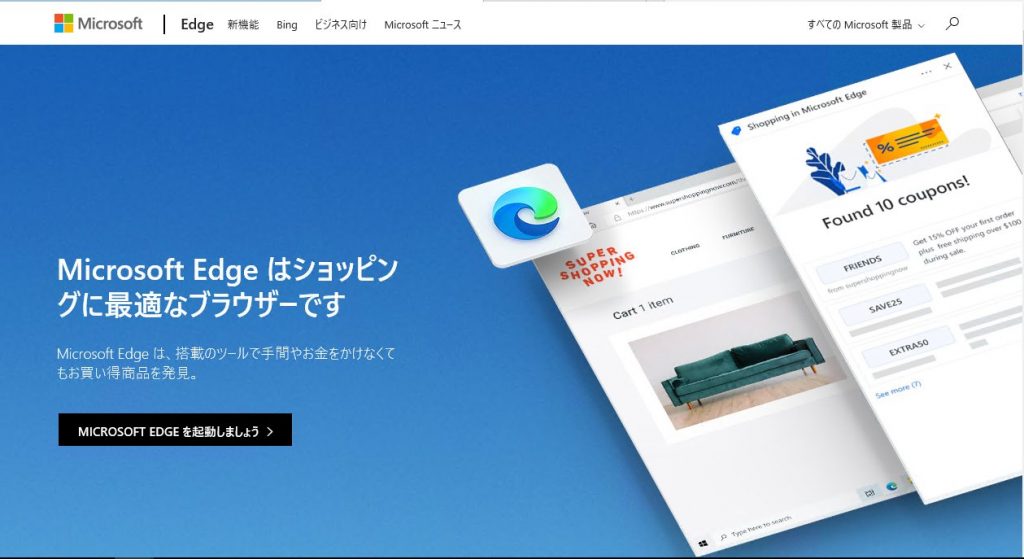
— 2021/08/05時点の表示 —
下の方にこういう表示が出てきます。
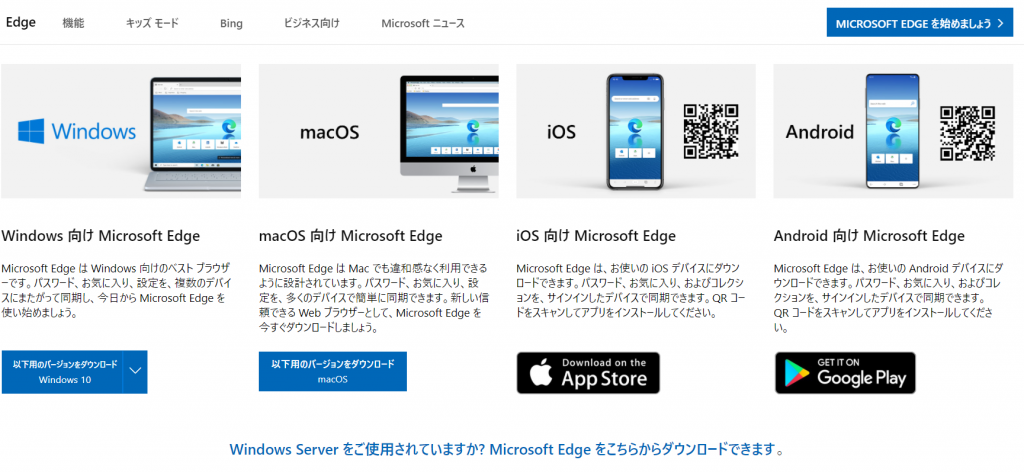
この「Windows Server をご使用されていますか? Microsoft Edge をこちらからダウンロードできます」をクリックするか、「以下用のバージョンをダウンロード Windwos 10」の▽をクリックすると下記の様に選択肢が表示されるので、適切なものを選択します。
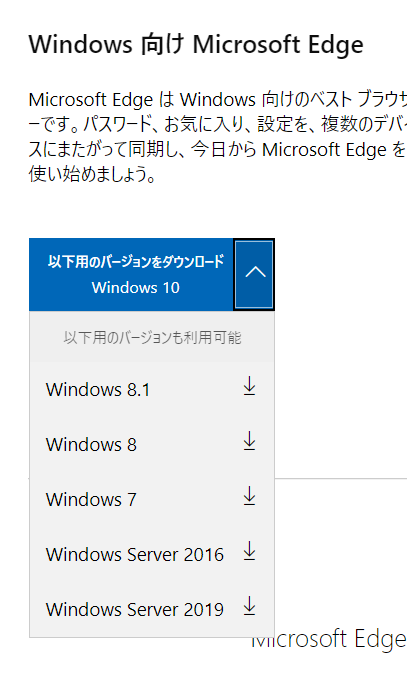
2021/10/18追記: 選択しても何も起こらない場合は、信頼するサイトに追加が必要なようです。 ( polyfill.io か mwf-service.akamaized.net ?)
そうすると、下記の様に「Microsoft Edgeをダウンロード」という画面が現れてダウンロードできるようになります。
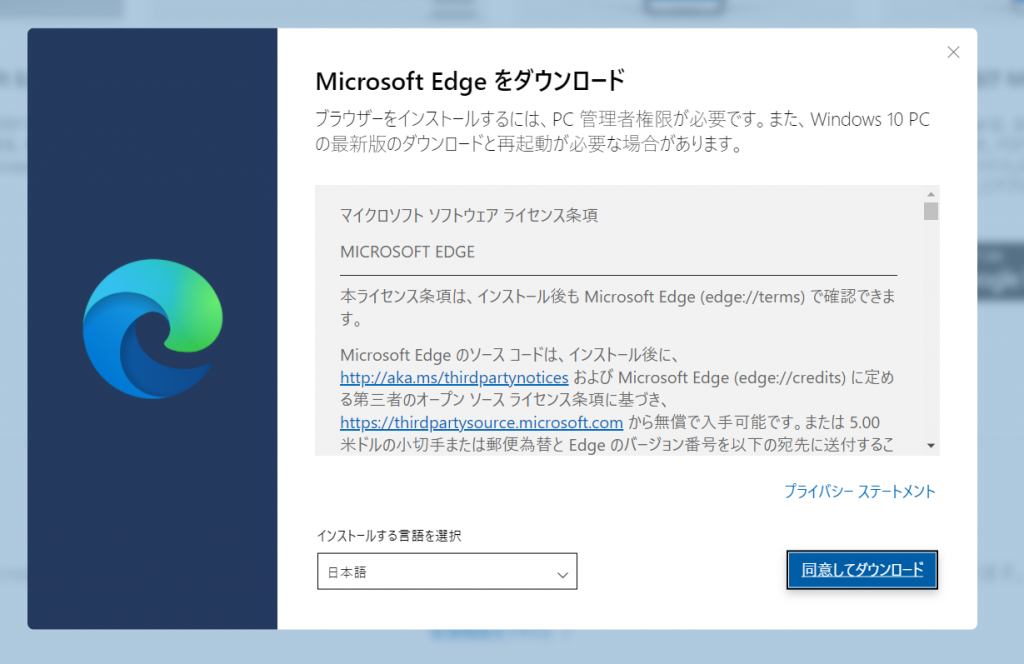
— 2021/04/27時点の表示 —
下の方にある「Microsoft Edgeを入手する」というリンクをクリック
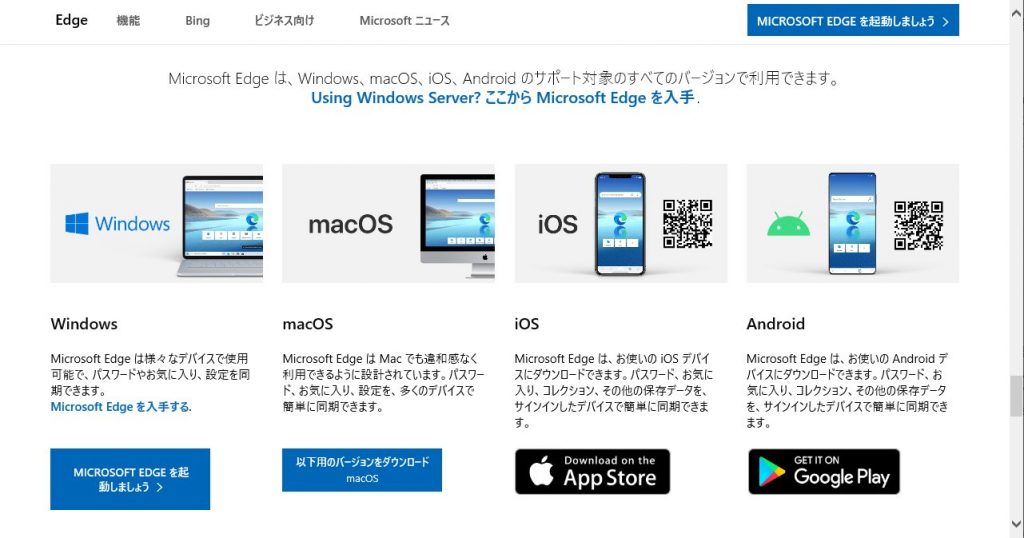
そうすると、下記の様に「Microsoft Edgeをダウンロード」という画面が現れてダウンロードできるようになります。
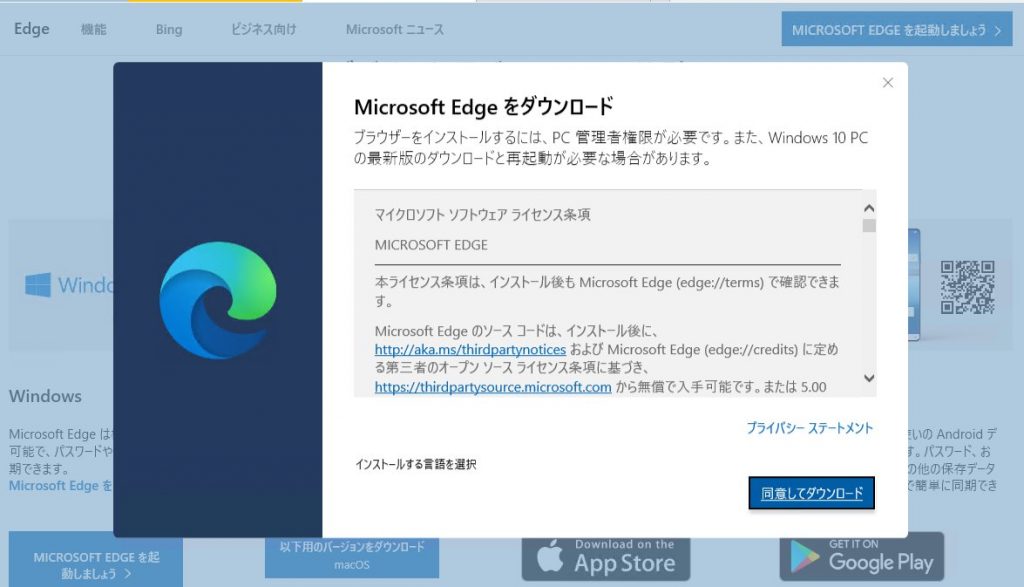
—————————–
ただ、Windows Server 2019の標準設定のままでは「現在のセキュリティ設定では、このファイルをダウンロードできません。」と言われてダウンロードできません。
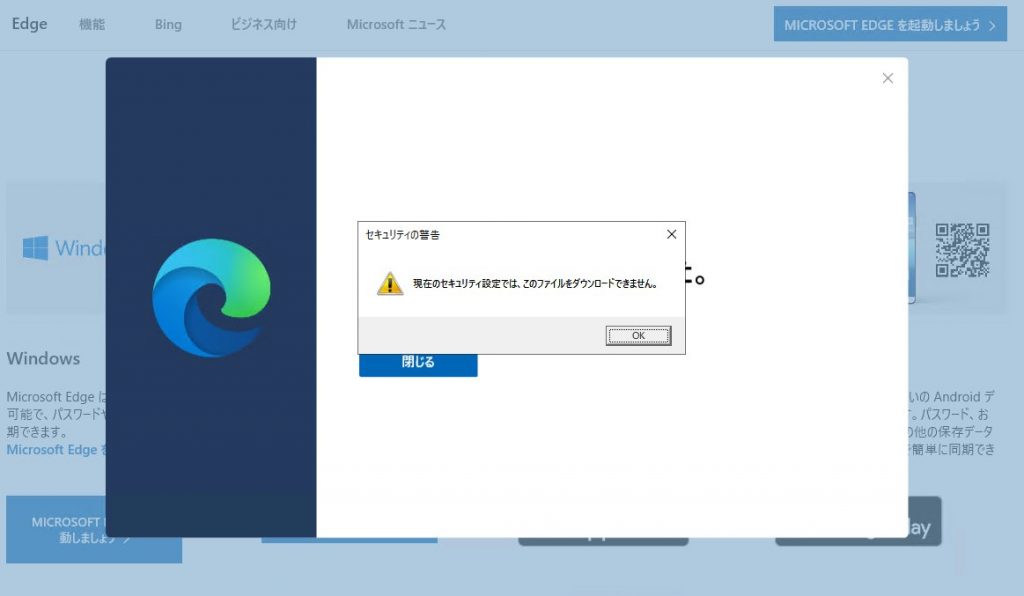
2021/04/27時点ではEdgeインストーラーは https://c2rsetup.officeapps.live.com/c2r/downloadEdge.aspx?~ というリンクからダウンロードされます。

なので、「信頼済みサイト」に「https://*.officeapps.live.com/」と「https://*.microsoft.com/」を追加します。

そうすることでダウンロードができます。
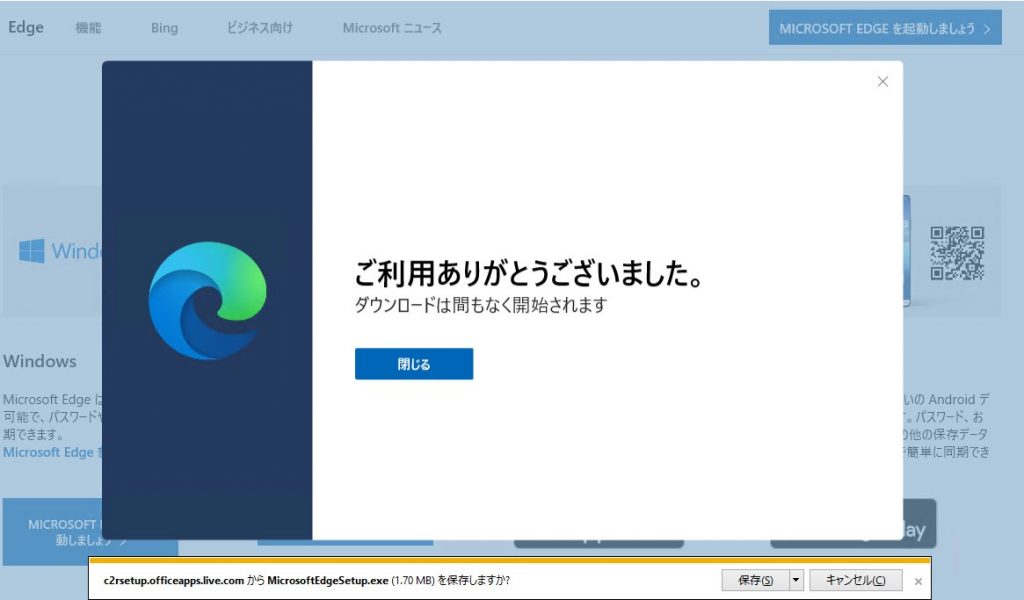
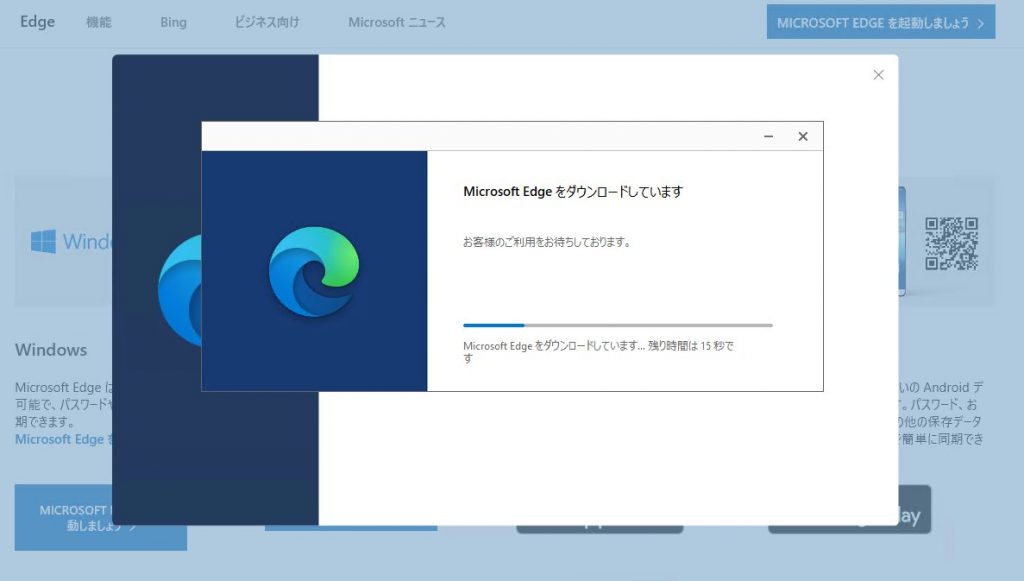
これで、Windows Server 2019環境へのMicrosoft Edgeのインストールが完了しました。
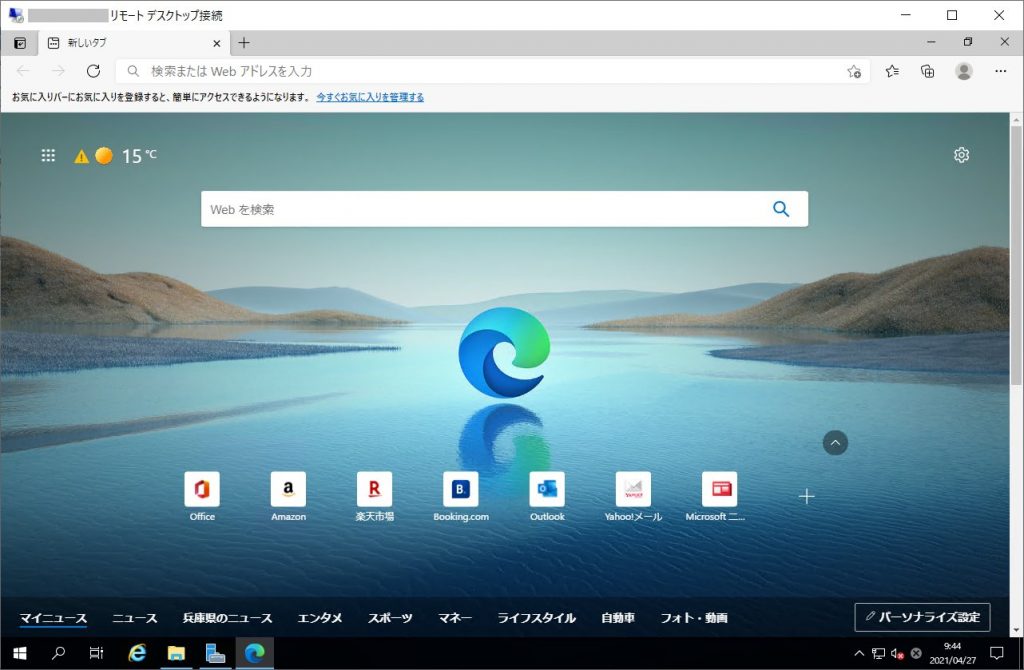
“Windows Server 2019へのChromium Edgeがわかりにくい!(インストール手順解説 2024/08/01版” への1件の返信